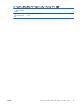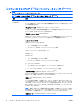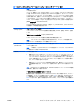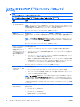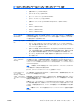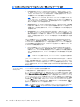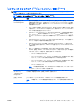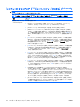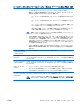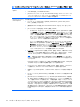Computer Setup (F10) Utility Guide
[コンピュータ セットアップ(F10)]ユーティリティ:[セキュリティ]
(Security)
注記: [コンピュータ セットアップ(F10)]ユーティリティでサポートされる機能は、お使いのハー
ドウェアの構成
によって異なる場合があります
。
表 4 [コンピュータ セットアップ(F10)]ユーティリティ:[セキュリティ](Security)
項目 説明
[セットアップ パスワー
ド](Setup Password)
セットアップ(管理者)パスワードを設定して有効にします
注記: セットアップ パスワードを設定すると、[コンピュータ セットアップ(F10)]ユーティリ
ティの設定を変更したり、ROM をフラッシュしたり、Windows 環境で特定のプラグ アンド プレ
イ設定を変更したりする場合にセットアップ パスワードが必要になります
詳しくは、『トラブルシューティング ガイド』を参照してください
[電源投入時
パスワード
]
(Power On Password)
電源投入時
パスワードを設定して有効にします
。再起動後
に
、電源投入時
パスワードの入力画面
が表示
されます
。ユーザが正しい電源投入時
パスワードを入力しない場合は
、装置は起動
されま
せん
注記: 下記
の
[パスワード オプション]で有効
にしない限り
、この
パスワードはウォーム
ブート
(Ctrl + Alt + Delete または[Windows から
再起動
](Restart from Windows))では
表示されませ
ん
詳しくは、『トラブルシューティング ガイド』を参照してください
[パスワード オプション]
(Password Options)
(電源投入時
パスワード
またはセットアップ パス
ワードが設定されている
場合にのみ表示されま
す)
次の項目を設定します
●
レガシー リソース
のロック
(セットアップ パスワード
を設定した場合に表示されます
)
●
ネットワーク サーバ モードを有効/無効に設定します(セットアップ パスワードを設定
した
場合に表示されます)
●
ウォーム ブート(Ctrl + Alt + Delete)にパスワードが必要かどうかを指定します(セット
アップ パスワードを設定した場合に表示されます)
●
閲覧モードの
設定を有効または無効に設定します
(セットアップ パスワード
を設定した場合
に表示されます)(セットアップ パスワードを入力しない
場合は
、[コンピュータ セットアッ
プ(F10)]ユーティリティのオプションを表示できますが、変更はできません)
詳しくは、『デスクトップ マネジメントについて』を参照してください
[スマート カバー]
(Smart Cover)(一部の
モデル
のみ
)
次の項目を設定します
●
[カバー ロック](Cover Lock)の[ロック](Lock)/[アンロック](Unlock)の
設定
●
カバー リムーバル センサ
の
[無効](Disable)/[ユーザに通知](Notify User)/[セットアップ
パスワード](Setup Password)の設定
注記: [ユーザに通知]を設定すると、カバーが取り外されたことをセンサが検知したときにユー
ザに通知されます。[セットアップ パスワード]を設定すると、カバーが取り外されたことをセン
サが検知
した場合
、コンピュータ
を起動する際にセットアップ
パスワード
の入力が要求されます
一部のモデル
でのみサポートされます
。詳しくは、『デスクトップ マネジメント
について
』を
参照
してください
[デバイス セキュリティ]
(Device Security)
以下のデバイスに関する、デバイス有効(Device Available)/デバイス無効(Device Hidden)を
設定できます
●
[シリアル ポート](Serial Port)
●
[パラレル ポート](Parallel Port)
●
[前面の USB ポート](Front USB Port)
8
コンピュータ セットアップ(F10)ユーティリティ
JAWW